امنیت سایت وردپرسی از اهمیت ویژهای برخوردار است. شما به عنوان مدیر سایت باید راهی برای بالا بردن امنیت سایت خود در نظر بگیرید. در این مطلب آموزش افزونه All In One WP Security & firewall را با هم خواهیم داشت. با کمک این افزونه میتوانید بفهمید سایت شما در حال حاضر دارای چه میزان امنیت است؛ بنابراین اگر امنیت سایت شما پایین بود نگران نباشید، ما در این مطلب به شما آموزش خواهیم داد که چگونه با چند کار ساده، امنیت سایت خود را بالا ببرید. چنانچه در نصب افرونهها سوال یا ابهامی دارید ابتدا مقاله مرتبط با نصب افزونه در وردپرس را مطالعه کنید.
آموزش افزونه All in one wp security & firewall
بعد از نصب این افزونه در پیشخوان شما گزینه ( امنیت کامل وردپرس ) اضافه خواهد شد. این قسمت از تنظیمات زیادی برخوردار است که خیال شما را از بابت امنیت سایت راحت خواهد کرد. اولین گزینه در این پنل داشبورد میباشد، میخواهیم تنظیمات این بخش را برایتان شرح دهیم.
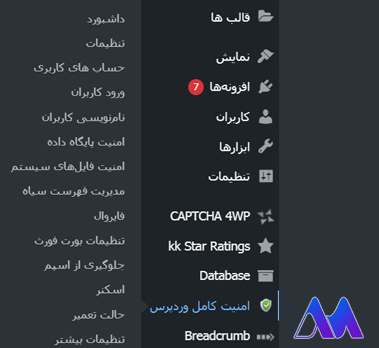
تنظیمات امنیت کامل وردپرس
این قسمت از چندین زیر مجموعه تشکیل شده که همه موارد را با هم بررسی میکنیم:
داشبورد
در این قسمت قدرت امنیت سایت را بر اساس مواردی که برای امنیت در نظر گرفتهایم، به ما نشان میدهد. نگران پایین بودن امنیت سایت در این قسمت نباشید. ما به شما آموزش خواهیم داد که چطور تنظیمات این افزونه را برای دستیابی به بالاترین سطح امنیتی دستکاری کنید.
همانطور که در تصویر میبینید در اولین بخش این قسمت، میزان امنیت سایت شما توسط نشانگر نمایش داده میشود. هرچه این عدد بیشتر باشد، یعنی امنیت سایت شما بالاتر است. در بخش داشبورد اطلاعات کلی به صورت نمودار برایتان نمایش داده خواهد شد.

در قسمت داشبورد شما 4 سربرگ را مشاهده میکنید:
داشبورد
قسمتی که در حال حاضر در آن هستیم و اطلاعات کلی را به ما نشان میدهد.
آدرس آی پیهای قفل شده
همانطور که مشخص است شما در این سربرگ میتوانید آی پیهایی که به صورت موقتی قفل شدهاند را مشاهده کنید.
لیست سیاه همیشگی
مواردی که برای همیشه مسدود شدهاند را نشان میدهد.
سربرگ تنظیمات
در این سربرگ همانطور که در عکس زیر مشاهده میکنید، امکان پشتیبان گرفتن از همه فایلهای اصلی سایت وجود دارد. البته بهتر است قبل از پشتیبان گرفتن از فایلها، از وردپرس خود هم نسخه پشتیبان تهیه کنید. به این صورت مشکلی برای اطلاعات سایت شما پیش نخواهد آمد.
در قسمت تنظیمات عمومی قادر هستید تا از پایگاه داده، فایلهای htaccess , wp-config.php نسخه پشتیبان تهیه کنید. این فایلها در سایت شما از اهمیت بسیار زیادی برخوردار هستند، پس توصیه میکنیم حتما از آنها نسخه پشتیبان داشته باشید.
در سربرگ دوم و سوم امکان اجازه تغییرات در فایلهای htaccess , wp-config.php را به شما میدهند. البته در بحث ما جایی ندارند و نمیخواهیم به آن بپردازیم.
بعد از اینکه از فایلهای خود نسخه پشتیبان تهیه کردید، به سربرگ مشخصات نسخه وردپرس رفته و تیک گزینه ( پاک کردن فرا دادهها ) را بزنید. با اینکار متای نشان دهنده نسخه وردپرس شما حذف خواهد شد؛ بنابراین هکرها نمیتوانند از آن برای نفوذ به سایت شما استفاده کنند و در نهایت تنظیمات خود را ذخیره کنید.
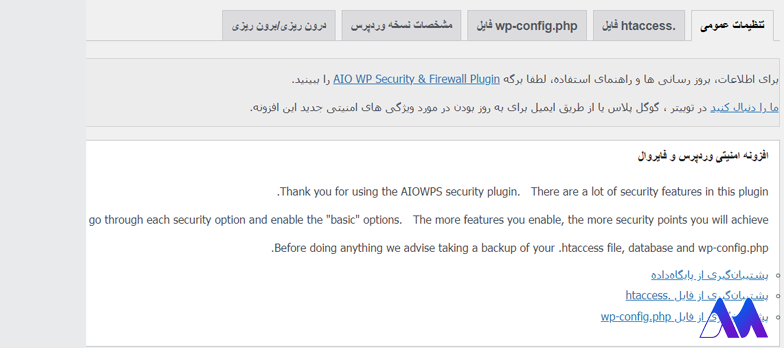
حسابهای کاربری
در سربرگ اول نام کاربری را میتوانید تغییر دهید. اگر نام کاربری شما Admin باشد، این گزینه برای شما فعال خواهد شد، در غیر اینصورت گزینهای برای تغییر وجود ندارد. مانند شکل زیر

نکتهای که در این قسمت وجود دارد این است که شما وقتی وردپرس را نصب میکنید، به صورت پیش فرض نام کاربری ادمین برایتان انتخاب خواهد شد. اگر این نام را تغییر ندهید، به هکرها فرصت دادهاید تا به آسانی سایت شما را هک کنند.
همچنین باید دقت کنید که نام کاربری و نام نمایشی شما یکسان نباشد. نام نمایشی در اصل همان نامی است که به کاربران نشان داده میشود، استفاده از نام یکسان در این قسمت میتواند به هکرها فرصت دهد تا به راحتی سایت شما را هک کنند.
نام نمایشی
اگر در سایت شما نام نویسنده و مدیر سایت یکی باشد، هکرها به راحتی میتوانند فرصت هک کردن سایت شما را بدست آورند؛ چون نام کاربری را از روی نوشتههای سایت شما تشخیص دادهاند. اکنون فقط یک رمز عبور لازم دارند، به نوعی شما آنها را کمک کردهاید تا با سرعت بیشتری به هک کردن سایت شما بپردازند. همانطور که مشاهده میکنید در زیر پیغام به ما نشان میدهد که امنیت این بخش دچار مشکل است.
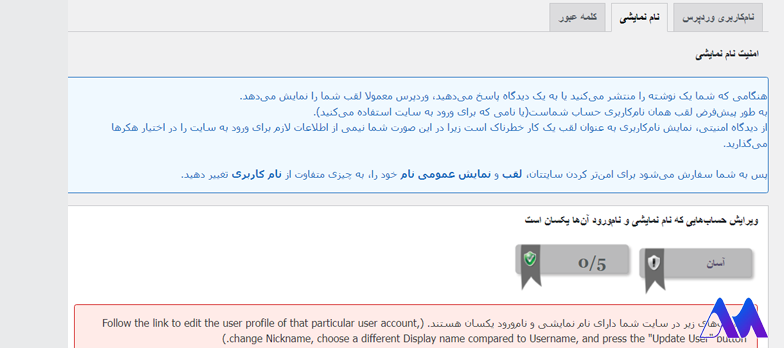
کلمه عبور
در این قسمت قدرت رمز عبور شما نمایش داده میشود. رمز عبور سایت یکی از موارد مهم برای سایت شماست. اگر این رمز امنیت کافی نداشته باشد، به راحتی توسط هکرها کشف خواهد شد.
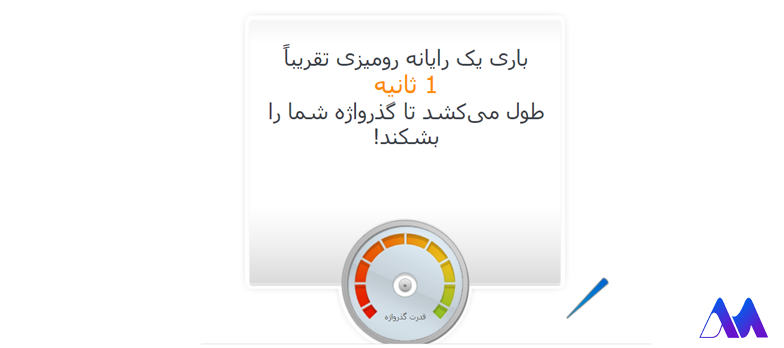
ورود کاربران
شما در بخش ورود کاربران میتوانید امنیت صفحه ورود را ایجاد کنید. این بخش از چند سربرگ تشکیل شده که با هم بررسی خواهیم کرد:
سربرگ اول قفل ورود
در این قسمت شما میتوانید برای کاربران بعد از تعداد مشخصی تلاش برای ورود، محدودیت ایجاد کنید و آنها را قفل کنید؛ بنابراین در زمانی که شناسه کاربری قفل باشد، همه رباتها و ارسال اعلانهای آنها قفل خواهند شد.
رکود ورودهای ناموفق
اگر کاربری سعی کرده باشد به سیستم شما وارد شود، در این قسمت به اطلاع شما خواهد رسید. حتی آدرس آی پی و نام کاربری را هم به شما نشان خواهد داد.
سربرگ خروج اجباری
اگر این گزینه را فعال کنید، همه کاربران بعد از یک مدت زمان خاص، باید حتما از سیستم خارج شوند.
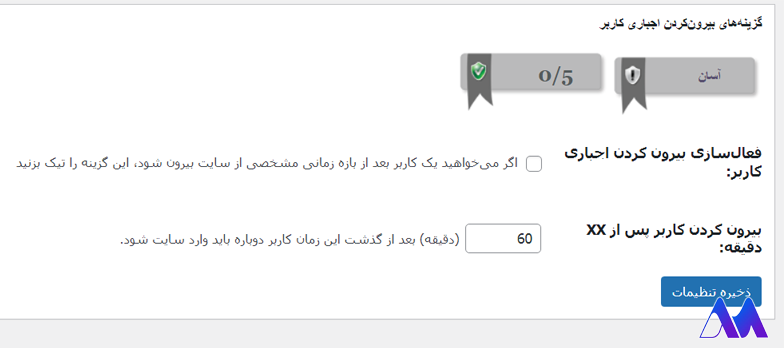
گزارش فعالیتهای حساب
در این قسمت به شما فهرست 50 شناسه کاربری که اخیرا به سایت شما وارد شدهاند را نشان میدهد.
کاربران وارد شده
در این قسمت هم همانطور که از نامش مشخص است، کاربرانی که در حال حاضر در سایت حضور دارند را نشان میدهد.
نام نویسی کاربران در افزونه
در قسمت بعدی نامنویسی کاربران شما میتوانید در سربرگ اول، تعیین کنید که هر نامنویسی اتفاق افتاد، به صورت دستی آن را تایید کنید. در صورتی که آن را تایید نکردید، نامنویسی اتفاق نمیافتد.
همچنین در سربرگ کد امنیتی برای نامنویسی، شما میتوانید برای عضویت کاربران در سایت از کپچا استفاده کنید؛ بنابراین از ورود اسپم و یا رباتها به سایت شما جلوگیری میشود. در حقیقت با اضافه کردن کد کپچا شما یک سیستم امنیتی دیگر هم به سایت خود اضافه کردهاید.
نکتهای که در این قسمت باید به آن توجه کنید این است که اگر سایت شما فروش محصولات است، باید با دقت تنظیمات این قسمت را دستکاری کنید؛ چرا که وقتی کاربران برای خرید محصولی، نیاز به ثبتنام داشته باشند و برای ثبتنام در سایت شما باید تاییدیه به صورت دستی انجام شود، تمایل آنها برای اینکار کمتر خواهد شد؛ بنابراین در این مواقع اجازه ثبت نام خودکار به کاربران از اهمیت ویژهای برخوردار است.
امنیت پایگاه داده
یکی از موارد مهم در سایت وردپرسی، پایگاه داده آن است. اطلاعات این بخش از اهمیت ویژهای برخوردار است؛ بنابراین باید در حفظ و نگهداری آن کوشا باشید. یکی از کارهای هکرها، هدف قرار دادن کدهای SQL است که به راحتی میتوانند در ساختار جداول پایگاه داده شما اختلال ایجاد کنند.
در سیستم مدیریت محتوای وردپرس، در حالت پیش فرض برای همه پایگاه داده از پبشوند WP استفاده خواهد شد. در این قسمت تنظیماتی وجود دارد که میتوانید حالت پیش فرض وردپرس را تغییر دهید. اگر این گزینه به صورت تصادفی انتخاب شود، امنیت سایت بالاتر خواهد رفت.
در سربرگ فایل پشتیبان وردپرس شما قادر هستید از پایگاه داده خود نسخه پشتیبان تهیه کنید. توصیه ما این است که در این قسمت کاری انجام ندهید، میتوانید برای پشتیبان گیری از فایلهای وردپرس خود از راههای مخصوص این کار استفاده کنید.
داشتن ویژگی پیشوند تصادفی یا پیشوند دلخواه، برای ابتدای نام جداول در وردپرس، به شما این امکان را میدهد تا امنیت سایت خود را بالاتر ببرید.
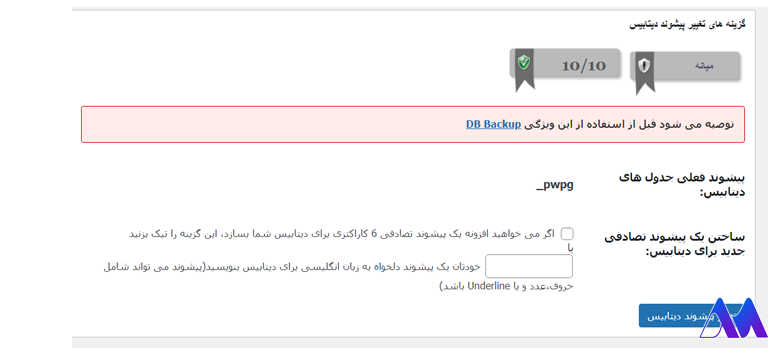
امنیت فایلهای سیستم
در سایت وردپرسی فایلهای زیادی وجود دارد، البته ناگفته نماند در این سیستم میتوانید سطوح دسترسی برای کاربران ایجاد کنید. اینکار موجب امنیت بالای سایت میشود. در این بخش شما میتوانید فایلها را از نظر سطح دسترسی بررسی کنید؛ بنابراین اگر سطح دسترسی فایلی ناایمن بود، آنها را اصلاح کنید.
سربرگ اول: مجوز فایل ها
در این سربرگ سطح دسترسی همه فایلهای سایت شما بررسی خواهد شد، سپس با استفاده از مجوزهای پیشنهادی و استاندارد، به شما کاری که باید انجام دهید را پیشنهاد میدهد.
سربرگ دوم: ویرایش فایل PHP
در این قسمت شما میتوانید امکان تغییر در فایلهای PHP را غیر فعال کنید. پیشنهاد ما این است که این گزینه را تغییر ندهید.
سربرگ سوم: دسترسی به فایلهای وردپرس
در این قسمت شما میتوانید از دسترسی به فایلهای مهم مانند wp-config-sample.php ،readme.htmllicense.txt جلوگیری به عمل آورید. با هر نگارش وردپرس این فایلها ایجاد میشوند. اگر دسترسی به این فایلها را محدود کنید، هکرها نمیتوانند سایت شما را مورد حمله قرار دهند.
سربرگ چهارم: گزارش سیستم هاست
در این سربرگ میتوانید ارور لاگها را فعال کنید. در نتیجه خطاهای موجود در سایت پیدا شده و میتوانید آنها را رفع کنید. مطلب “آیا نحوه فعال کردن ارور لاگ وردپرس و روش رفع آن را میدانید؟” را بخوانید.
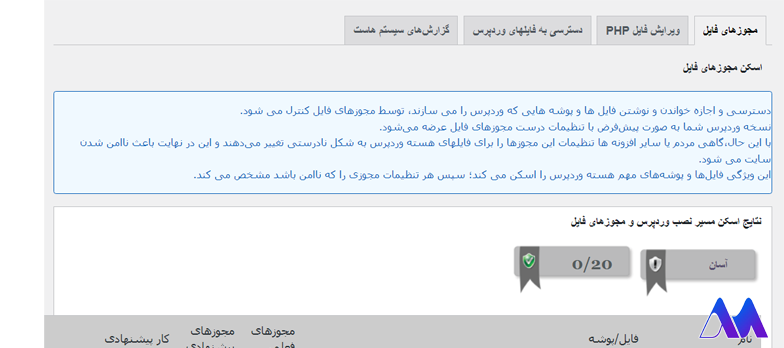
مدیریت فهرست سیاه
در این قسمت میتوانید آی پیهایی که نمیخواهید به سایت شما دسترسی داشته باشند را محدود کنید. میتوانید هر آی پی که به آن مشکوک هستید را در این بخش وارد کنید. برای اینکه آدرس آی پی را مسدود کنید باید در ابتدای آن یک اسم و یک اسلش بگذارید.
بخش فایروال
قبل از هرکاری از همه فایلهای وردپرس خود نسخه پشتیبان تهیه کنید. پیشنهاد ما این است که همه گزینههای این قسمت را فعال کنید. با انجام اینکار یک فایروال قدرتمند برای سایت خود ایجاد خواهید نمود.
تنظیمات بورت فورث
این قسمت هم یکی از بخشهای مهم برای امنیت سایت وردپرسی است. بسیاری از هکرها از راه حملات Brute Force قصد تخریب کردن سایت را دارند. هکرها با استفاده از آزمون و خطا سعی دارند رمز ورود شما را پیدا کنند، این روش را حملات بورت فورث میگویند. در این قسمت 5 سربرگ وجود دارد که هر کدام کار خاصی را انجام میدهند که با هم بررسی خواهیم کرد.
تغییر نام صفحه ورود
در این قسمت شما میتوانید نام پوشه مدیریت خود را به هر آدرسی که میخواهید تغییر دهید. این فایل همانطور که میدانید Wp-admin نام دارد؛ بنابراین هکرها برای پیدا کردن فایل اصلی سایت شما باید زحمت زیادی بکشند.
جلوگیری از بورت فورث بر اساس کوکی
برای اینکار در این سربرگ گزینه جلوگیری از حمله Brute Force را تیک بزنید. به این ترتیب از حملات بورت فورث بر اساس کوکیهای سیستم شما جلوگیری به عمل خواهد آمد.
سربرگ کد امنیتی برای ورود
در این قسمت میتوانید از سیستم کد کپچا برای امنیت بیشتر استفاده کنید. شما میتوانید این کد را در صفحات زیر فعال کنید:
- در صفحه ورود وردپرس
- در همه فرمهای ورود که از تابع wp_login_form () استفاده میکنند.
- در فرمهای درخواست فراموشی رمز ورود
سربرگ لیست سفید ورود
همانطور که از نامش مشخص است این قسمت فقط به آی پیهای خاصی اجازه ورود را میدهد؛ بنابراین بقیه آدرسهای آی پی که در این قسمت تعریف نشده باشند، اجازه دسترسی نخواهند داشت.
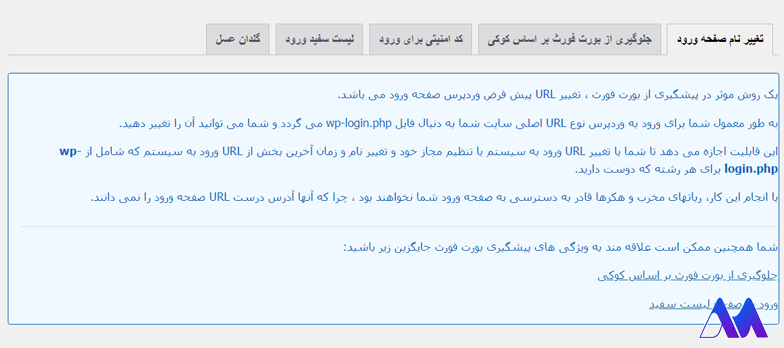
جلوگیری از اسپم
شما در این بخش میتوانید از ارسال نظرات اسپم جلوگیری کنید. اینکار با در نظر گرفتن یک کد کپچا برای سایت وردپرسی انجام پذیر است. مطلب نصب کپچا روی سایت وردپرسی را مطالعه کنید.
اسکنر
همانطور که از نامش پیداست در این قسمت شما میتوانید فایلهای وردپرس خود را اسکن کنید. البته استفاده از این قسمت چندان مرسوم نیست، این قسمت فایلها را اسکن کرده و در صورت تغییر در آنها به شما پیغام میدهد.
حالت تعمیر
اگر این قسمت را فعال کنید برای وردپرس خود حالت تعمیر و در دست ساخت را فعال میکند. اینکار باعث میشود تا سایت فقط برای مدیران قابل رویت باشد.
3 سوال پرتکرار مرتبط با موضوع آموزش افزونه All in one wp security & firewall
1) افزونه All In One WP Security چه میکند؟
از این افزونه میتوان برای برقراری امنیت بیشتر در سایت وردپرسی استفاده کرد. اینکار میتواند توسط نصب کپچا روی سایت، محدود کردن آی پی آدرسها یا استفاده از لیست سفید انجام شود.
2) بورت فورث چگونه موجب تخریب سایت میشود؟
بعضی از هکرها با استفاده از حملات بورت فورث سعی در شکستن سیستم امنیتی سایت دارند. اینکار با استفاده از آزمون و خطا انجام میشود؛ یعنی کار تکراری را آنقدر انجام میدهند تا به نتیجه درست برسند. در این مطلب به صورت کامل توضیح داده شد.
3) چگونه میتوان با تغییر دادن نام جداول امنیت سایت را بالاتر برد؟
یکی از مشکلاتی که در وردپرس وجود دارد، این است که به صورت پیش فرض برای همه جداول از پیشوند Wp استفاده میکند. در این افزونه امکاناتی برای تغییر دادن پیشوند وجود دارد که موجب امنیت بالاتر سایت خواهد شد.
خلاصه و نتیجهگیری
افزونه All In One WP Security یک افزونه خیلی قوی برای بهبود امنیت سایت های وردپرسی است. امروزه هکرها در فضای اینترنت سر و صدای زیادی به پا کرده اند؛ بنابراین داشتن ویژگیهای امنیتی میتواند سایت شما را در مقابل حملات مختلف در امان نگه دارد. تنظیم کردن ویژگیهای این افزونه نیازمند دقت و تست است.
شما قبل از هر چیزی باید تنظیمات این افزونه را که در بالا گفته شد به صورت کامل مطالعه کرده و سپس اقدام به تغییر آنها نمایید. آیا امنیت سایت شما پایین است؟ آیا از هک شدن توسط حملات هکرها واهمه دارید؟ افزونه All In One WP Security میتواند ایمنی سایت شما را فراهم کند. افزونه را نصب کرده و تجربه خود را با کاربران دیگر در قسمت نظرات افضلی وردپرس به اشتراک بگذارید.



2 دیدگاه
سلام این افزونه باعث شده من نتونم وردپرس و دیگر افزونه ها رو اپدیت کنم
کدام قسمت را باید تغییر دهم تا این مشکل برطرف بشه ممنون میشم راهنمایی کنید
سلام و درود. اگه از ارورش متنی یا تصویری بذارید بهتر میتونیم بررسی کنیم.